Word如何插入矩形
在Word中插入矩形,您可以通过以下步骤操作: 1. 选择插入选项卡。 2. 在形状区域,找到并点击基本形状。 3. 点击下拉菜单中的矩形图标。 4. 在文档光标处单击并拖动鼠标绘制所需大小的矩形。 完成上述操作后,您将成功在Word文档中插入一个矩形。
1、 双击打开Word

2、 点击Word文档上方的【插入】
3、 点击工具栏里面的【形状】
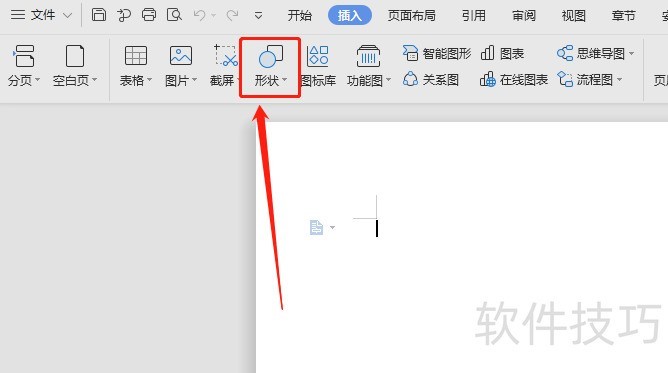
4、 在基本形状里面找到矩形图标,单击矩形图标
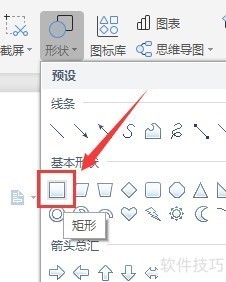
5、 在文档空白处按住鼠标左键不放,拉动鼠标,这样就会插入一个矩形
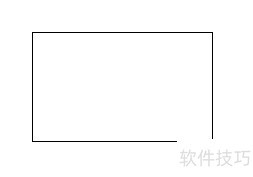
文章标题:Word如何插入矩形
文章链接://www.hpwebtech.com/jiqiao/278083.html
为给用户提供更多有价值信息,ZOL下载站整理发布,如果有侵权请联系删除,转载请保留出处。
相关软件推荐
其他类似技巧
- 2024-12-03 15:52:01Word怎么让插入的五角星内部没有填充颜色
- 2024-12-03 15:12:01Word如何插入等腰三角形
- 2024-12-02 15:53:02Word文字技巧—如何用Word制作九宫格照片
- 2024-12-02 10:19:01Word如何进行查找的教程
- 2024-12-02 06:13:01word文档中如何快速查找关键字?
- 2024-12-01 15:27:02Word怎么让插入的上凸弯带形内部没有填充颜色
- 2024-11-29 11:53:01word文档如何修改自动编号
- 2024-11-28 09:59:02在Word中如何输入氯化铝的化学符号
- 2024-11-27 16:09:01怎么让Word文档插入的新月形内部没有填充颜色
- 2024-11-27 14:57:01Word如何插入矩形
Microsoft Office Word2007软件简介
Microsoft Office Word 2007 是一款老牌的办公软件套装,可以实现办公软件最常用的文字、表格、演示等多种功能。word2007内存占用低,运行速度快,体积小巧。word2007具有强大插件平台支持,免费提供海量在线存储空间及wps文字文档模板,支持阅读和输出PDF文件,全面兼容微软Office97-2010格式(doc/docx/xls/xlsx/ppt/p... 详细介绍»









